原文链接 翻译:优象 未经许可不可转载
材质选项卡
Materials tab
此选项卡显示载入模型的所有材质。您可以单击材质的名称以展开参数,并查看和编辑材质参数。
或者,如果您将鼠标悬停在左侧预览中,您将看到光标变为吸管。单击预览中的材质以自动展开右侧的卡片。如果在原始模型中未正确命名材料,并且您无法确确定那部分模型属于那部分材质的情况,那么这个技巧就尤其有用。
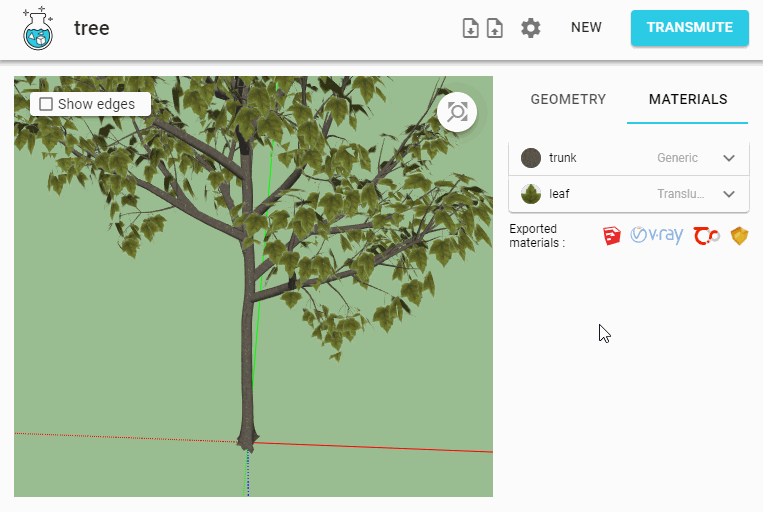
Transmutr尝试从输入文件中自动检索尽可能多的信息。因此,如果输入文件包含有关材质反射,凹凸或不透明度的信息,Transmutr将自动保留这些设置。然后,您可以编辑任何材料的任何设置。
材料将自动导出为常规SketchUp材质(简单的颜色/纹理和不透明度),V-Ray材料,Thea材料和Enscape材料。它对你来说是透明的,你无需做任何事情。
*请注意,Transmutr不是一个功能齐全的材料编辑器。相反,它是在简化将资源导入SketchUp时转换材料的过程。如果您需要比Transmutr提供的更多控制,您应该使用渲染引擎的内置的材质编辑器。
材质设置Material settings
许多设置接受映射。只需单击右边的棋盘图标就可以选择位图文件。
类型将确定材料如何转换为V-Ray,Thea和Enscape。根据所选的材质类型,可以使用不同的设置。
-
Generic是一种标准材料,具有最常见的设置。
-
Metal将创造一种全反射材质。
-
Translucent半透明非常适合树叶,纸张等。在V-Ray中,它会产生双面材质。在导入后在V-Ray for SketchUp中执行此操作非常麻烦,因此Transmutr通过直接为您简化整个过程。
-
Emissive将产生自发光的材质。
*Transmutr将尝试根据材料的名称指定正确的类型。例如,如果名称包含“leaf”,则类型将为Translucent。
VRMat特定于V-Ray。它允许您链接 .vrmat文件,其内容将定义V-Ray材质。如果Transmutr在输入文件文件夹中找到与材料名称匹配的.vrmat文件,则此材料将自动使用此* .vrmat文件。Transmutr将寻找路径:
inputFolder/materialName.vrmat和inputFolder/materialName/materialName.vrmat
并注意由于V-Ray的限制,材料在应用程序之间可能看起来不完全相同。
